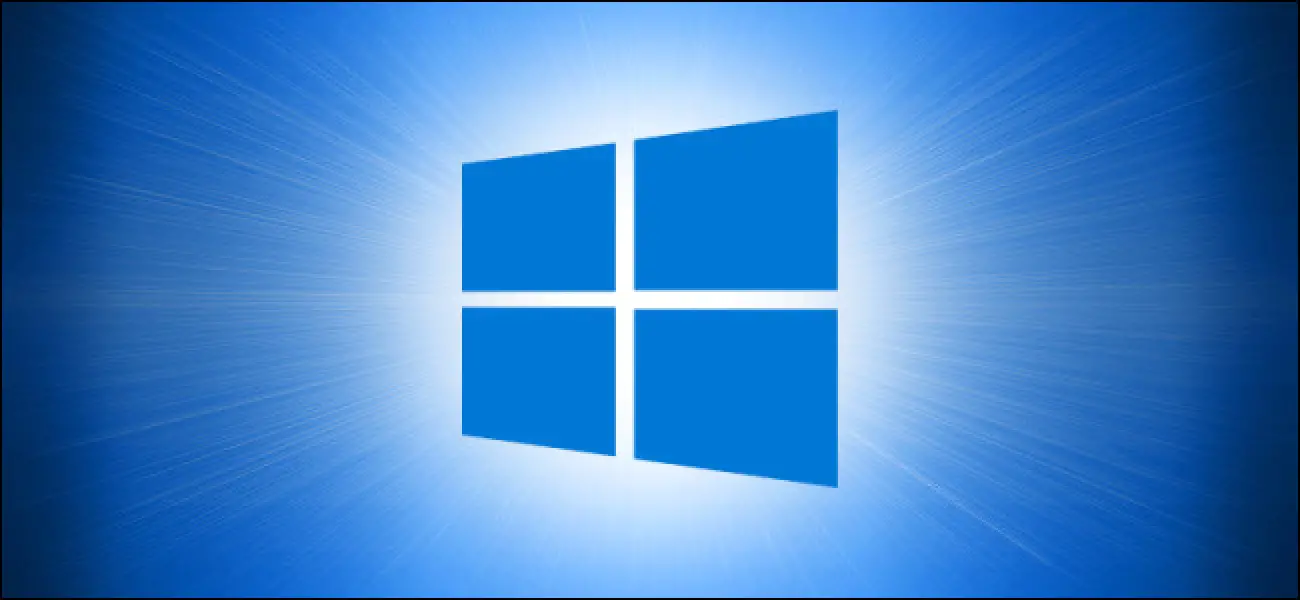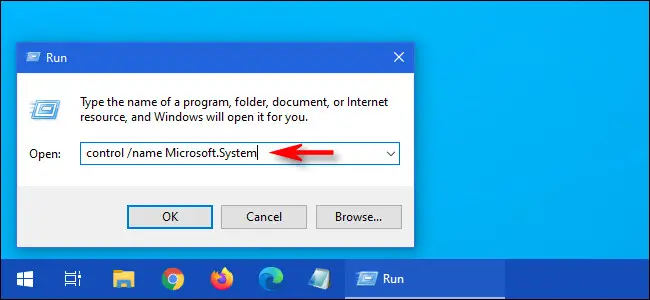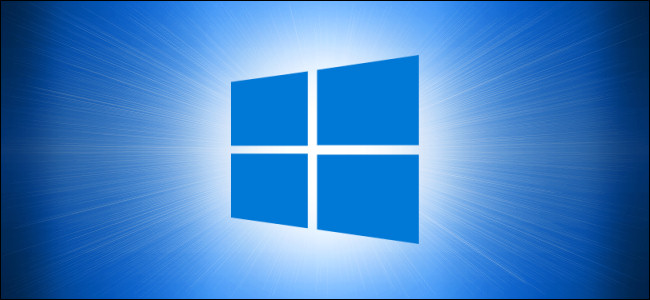
A partir de la actualización de Windows 10 de octubre de 2020, Microsoft eliminó la ventana Sistema del Panel de control. Sin embargo, la información no desaparece para siempre; ahora se encuentra en Configuración como una página Acerca de. A continuación, se muestran cinco formas de abrir rápidamente la ventana Sistema en su PC.
Si aún no ha instalado la actualización de Windows 10 de octubre de 2020, estos accesos directos abrirán la página Sistema en el Panel de control.
Usar un atajo de teclado
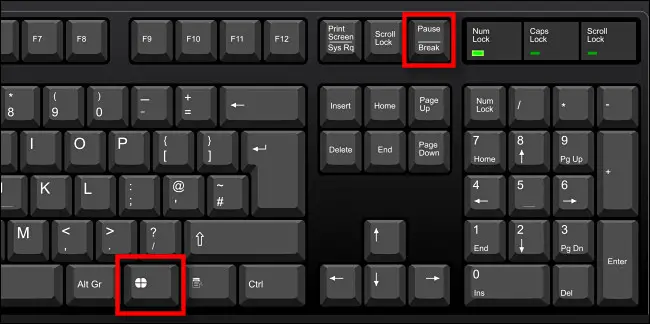
Quizás la forma más rápida de abrir la ventana Sistema> Acerca de es presionar Windows + Pausa / Pausa simultáneamente. Puede iniciar este práctico atajo desde cualquier lugar de Windows y funcionará al instante.
RELACIONADO: 20 atajos de teclado de Windows que quizás no conozcas
En el Explorador de archivos
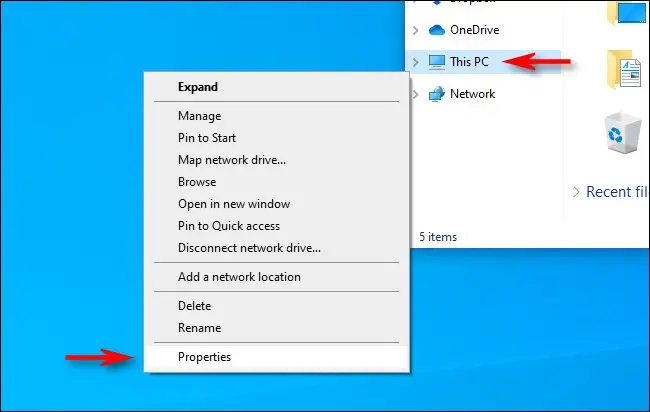
También puede acceder a la ventana Sistema a través del Explorador de archivos. Simplemente abra una ventana del Explorador y haga clic con el botón derecho en «Esta PC» en la barra lateral. En el menú que se abre, seleccione «Propiedades» y la ventana Sistema se abrirá inmediatamente.
Desde su escritorio, método uno
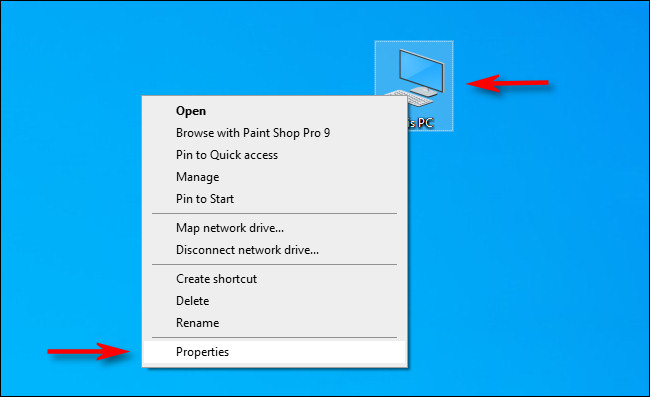
De manera similar al método anterior, si tiene un acceso directo «Esta PC» en su escritorio, haga clic con el botón derecho en él y luego seleccione «Propiedades». Entonces aparecerá la ventana del Sistema.
Si desea agregar un acceso directo «Esta PC» a su escritorio, visite Sistema> Personalización> Temas> Configuración del icono del escritorio. Luego, seleccione la casilla de verificación junto a la opción «Computadora» en la lista «Iconos del escritorio».
RELACIONADO: Cómo mostrar el icono «Mi PC» en el escritorio en Windows 7, 8 o 10
Desde su escritorio, método dos
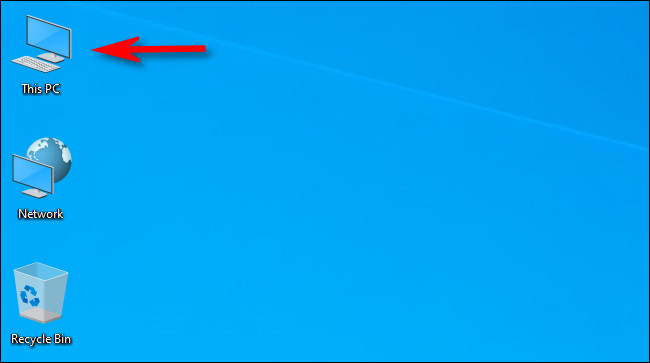
Si tiene un acceso directo «Esta PC» en su escritorio de Windows 10, hay otra forma de usarlo para abrir rápidamente la ventana Sistema. Primero, muestre el escritorio, luego presione Alt y haga doble clic en «Esta PC».